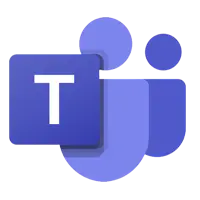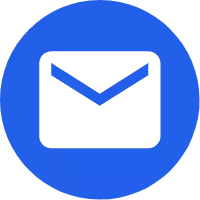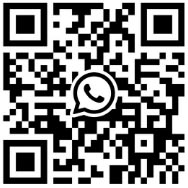Detalles de configuración básica de la tableta Android
¿Por dónde deberíamos empezar a hacernos con una Tablet Android? Creo que esta es también la confusión de muchos principiantes en el sistema Android. Hablemos de las configuraciones más simples y básicas de Android. Hablemos de ellos uno por uno.
1. Configure el patrón de bloqueo para habilitar o deshabilitar esta función
La "verificación del patrón de bloqueo" es una función original de Google en el sistema Android, que evita la molestia de ingresar contraseñas bajo la premisa de la verificación de contraseña. Método de operación específico:
1. Presione la "tecla de menú" en el escritorio, haga clic en "Configuración" y luego haga clic en "ubicación y seguridad".
2. En esta interfaz, podemos configurar el patrón de desbloqueo, cambiar el patrón de desbloqueo y, por supuesto, cancelar la función de verificación del patrón. Debes conectar al menos cuatro puntos para dibujar un patrón cada vez y puedes guardarlo después de dibujarlo dos veces. De esta manera, cuando la tableta se apaga y se vuelve a encender, es necesario dibujar el patrón en este momento para continuar usándola, por lo que se debe tener en cuenta el patrón.
3. Si desea desactivar esta función, simplemente marque la casilla de verificación después de "necesidad de desbloquear patrón".
2、 Configurar el teclado y el método de entrada
En cuanto al teclado, cada uno tiene hábitos diferentes. A algunas personas les gusta el teclado móvil tradicional, mientras que a otras les gusta el teclado táctil. Las tabletas Android pueden instalar sus métodos de entrada favoritos a voluntad y también pueden configurar sus métodos de visualización del teclado favoritos a voluntad. Operación específica:
1. Presione la "tecla de menú" en el escritorio, haga clic en "Configuración", deslice el menú y luego haga clic en "idioma y teclado". Aquí podemos ver el método de entrada instalado en esta máquina.
2. Haga clic en "Configuración del teclado de Android". Si necesita hacer vibrar el host cada vez que presiona una tecla, marque el primer elemento; Si desea poner en mayúscula la primera letra de una palabra, marque el tercer elemento.
3、 Establecer el volumen predeterminado
1. Presione "menú" en el estado del escritorio, haga clic en "Configuración" y luego haga clic en "sonido y pantalla".
2. Haga clic en "volumen multimedia", arrastre el control deslizante de volumen a la posición adecuada y luego confirme.
4 、 Ajustar el brillo del fondo
Cuando mire la imagen, encienda un poco la luz de fondo y el efecto de visualización será mejor. Al reproducir música, puedes atenuar la luz de fondo para ahorrar energía. Hablemos del método operativo para ajustar el brillo de la luz de fondo.
1. Presione la "tecla de menú" en el escritorio, haga clic en "Configuración" y luego haga clic en "sonido y pantalla".
2. Luego deslice hacia arriba y desplace el menú hacia arriba hasta que vea la opción "Brillo" y haga clic en ella.
3. Arrastre el control deslizante de la barra de progreso hacia la izquierda para oscurecer la luz de fondo; Arrastre el control deslizante de la barra de progreso hacia la derecha y se encenderá la luz de fondo. Ajústelo según corresponda y luego confirme.
5、 Establecer fecha y hora
El modo de funcionamiento es el siguiente:
1. Presione "menú" en el estado del escritorio, haga clic en "Configuración", deslice el menú y haga clic en "fecha y hora".
2. De forma predeterminada, el sistema debería marcar "automático", eliminarlo y luego configurar "fecha" y "hora" respectivamente.
6. Consultar información del sistema.
La información del sistema incluye el estado actual de la máquina, la carga restante de la batería, el número de versión del firmware, el número de versión del kernel, etc. El método de visualización específico es el siguiente:
Presione "menú" debajo del estado del escritorio, haga clic en "Configuración", deslice el menú hasta el final y haga clic en "acerca del dispositivo" (algunos son información del producto, otros son información del sistema, la traducción es diferente, pero básicamente el último elemento).
Lo anterior trata sobre la configuración básica de Mid. Creo que después de aprenderlos, ya no te sentirás extraño en la mitad.
1. Configure el patrón de bloqueo para habilitar o deshabilitar esta función
La "verificación del patrón de bloqueo" es una función original de Google en el sistema Android, que evita la molestia de ingresar contraseñas bajo la premisa de la verificación de contraseña. Método de operación específico:
1. Presione la "tecla de menú" en el escritorio, haga clic en "Configuración" y luego haga clic en "ubicación y seguridad".
2. En esta interfaz, podemos configurar el patrón de desbloqueo, cambiar el patrón de desbloqueo y, por supuesto, cancelar la función de verificación del patrón. Debes conectar al menos cuatro puntos para dibujar un patrón cada vez y puedes guardarlo después de dibujarlo dos veces. De esta manera, cuando la tableta se apaga y se vuelve a encender, es necesario dibujar el patrón en este momento para continuar usándola, por lo que se debe tener en cuenta el patrón.
3. Si desea desactivar esta función, simplemente marque la casilla de verificación después de "necesidad de desbloquear patrón".
2、 Configurar el teclado y el método de entrada
En cuanto al teclado, cada uno tiene hábitos diferentes. A algunas personas les gusta el teclado móvil tradicional, mientras que a otras les gusta el teclado táctil. Las tabletas Android pueden instalar sus métodos de entrada favoritos a voluntad y también pueden configurar sus métodos de visualización del teclado favoritos a voluntad. Operación específica:
1. Presione la "tecla de menú" en el escritorio, haga clic en "Configuración", deslice el menú y luego haga clic en "idioma y teclado". Aquí podemos ver el método de entrada instalado en esta máquina.
2. Haga clic en "Configuración del teclado de Android". Si necesita hacer vibrar el host cada vez que presiona una tecla, marque el primer elemento; Si desea poner en mayúscula la primera letra de una palabra, marque el tercer elemento.
3、 Establecer el volumen predeterminado
Método de operación simple:
1. Presione "menú" en el estado del escritorio, haga clic en "Configuración" y luego haga clic en "sonido y pantalla".
2. Haga clic en "volumen multimedia", arrastre el control deslizante de volumen a la posición adecuada y luego confirme.
4 、 Ajustar el brillo del fondo
Cuando mire la imagen, encienda un poco la luz de fondo y el efecto de visualización será mejor. Al reproducir música, puedes atenuar la luz de fondo para ahorrar energía. Hablemos del método operativo para ajustar el brillo de la luz de fondo.
1. Presione la "tecla de menú" en el escritorio, haga clic en "Configuración" y luego haga clic en "sonido y pantalla".
2. Luego deslice hacia arriba y desplace el menú hacia arriba hasta que vea la opción "Brillo" y haga clic en ella.
3. Arrastre el control deslizante de la barra de progreso hacia la izquierda para oscurecer la luz de fondo; Arrastre el control deslizante de la barra de progreso hacia la derecha y se encenderá la luz de fondo. Ajústelo según corresponda y luego confirme.
5、 Establecer fecha y hora
El modo de funcionamiento es el siguiente:
1. Presione "menú" en el estado del escritorio, haga clic en "Configuración", deslice el menú y haga clic en "fecha y hora".
2. De forma predeterminada, el sistema debería marcar "automático", eliminarlo y luego configurar "fecha" y "hora" respectivamente.
6. Consultar información del sistema.
La información del sistema incluye el estado actual de la máquina, la carga restante de la batería, el número de versión del firmware, el número de versión del kernel, etc. El método de visualización específico es el siguiente:
Presione "menú" debajo del estado del escritorio, haga clic en "Configuración", deslice el menú hasta el final y haga clic en "acerca del dispositivo" (algunos son información del producto, otros son información del sistema, la traducción es diferente, pero básicamente el último elemento).
Lo anterior trata sobre la configuración básica de Mid. Creo que después de aprenderlos, ya no te sentirás extraño en la mitad.
Enviar Consulta
X
We use cookies to offer you a better browsing experience, analyze site traffic and personalize content. By using this site, you agree to our use of cookies.
Privacy Policy